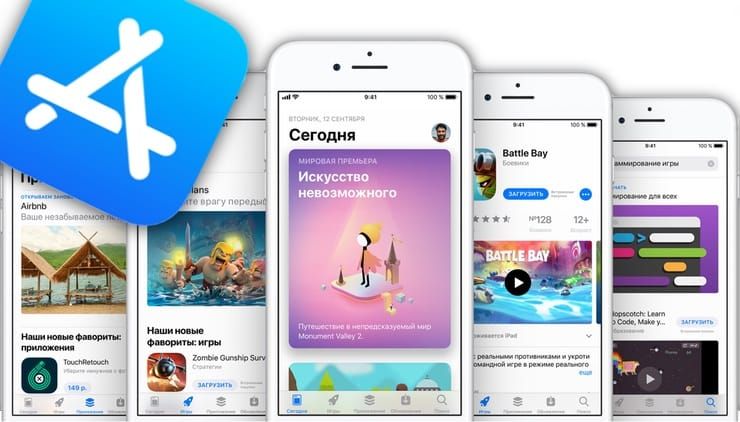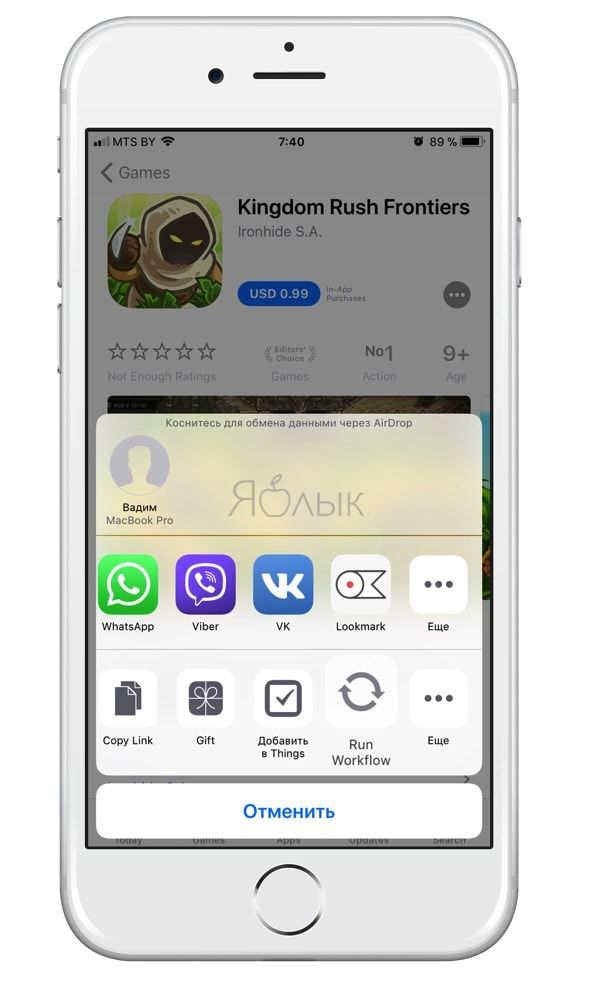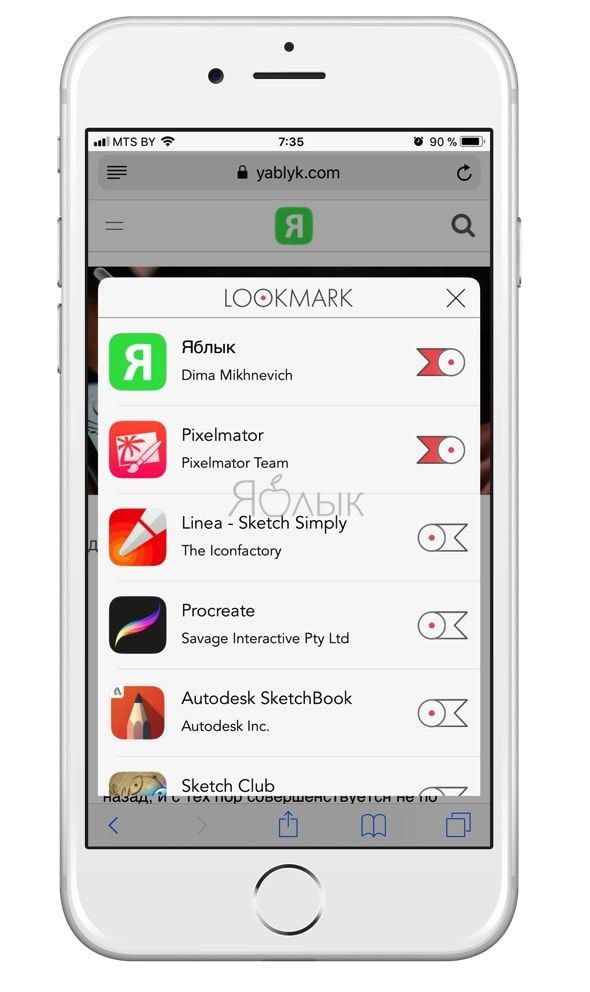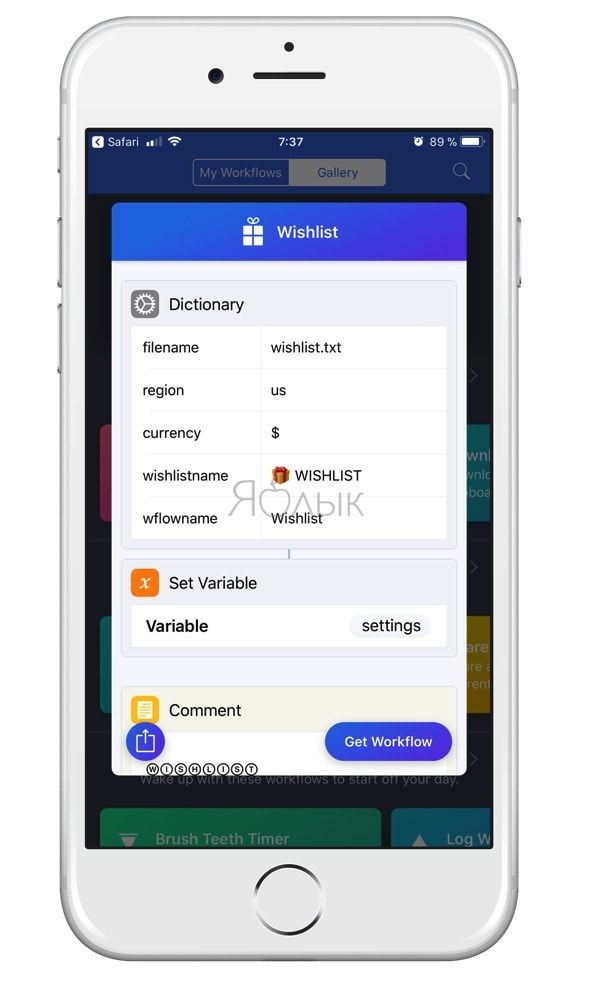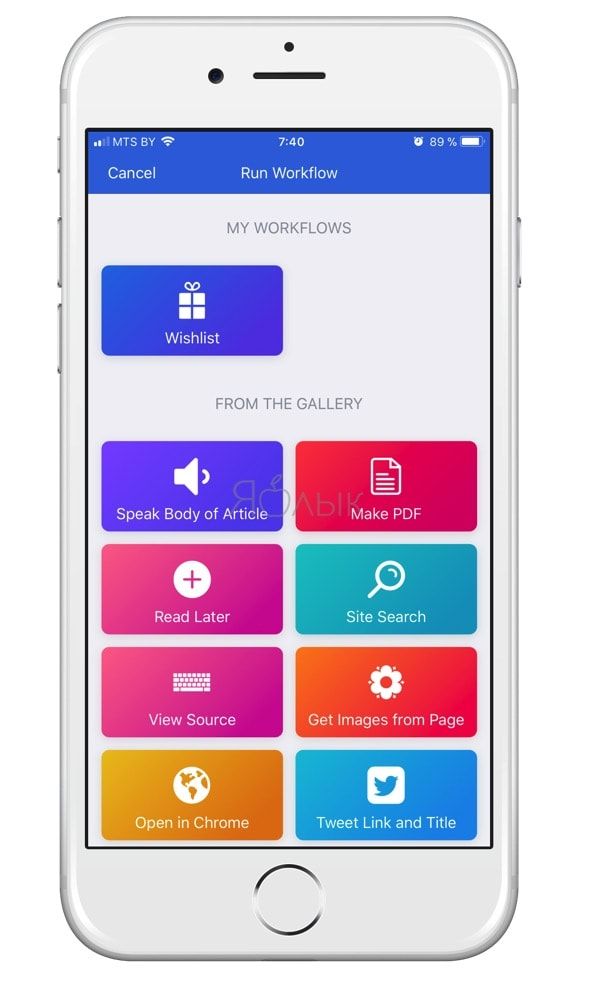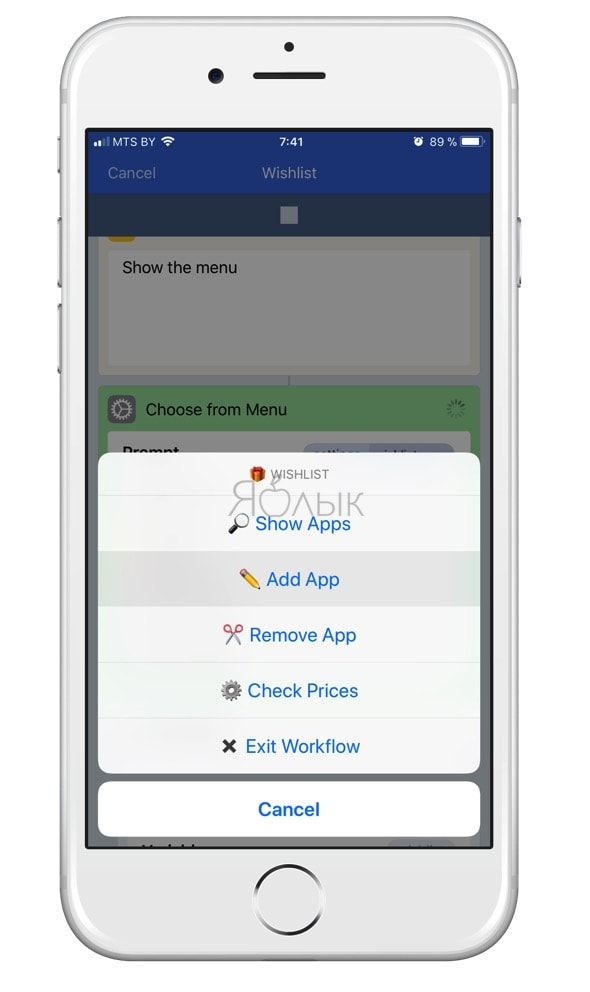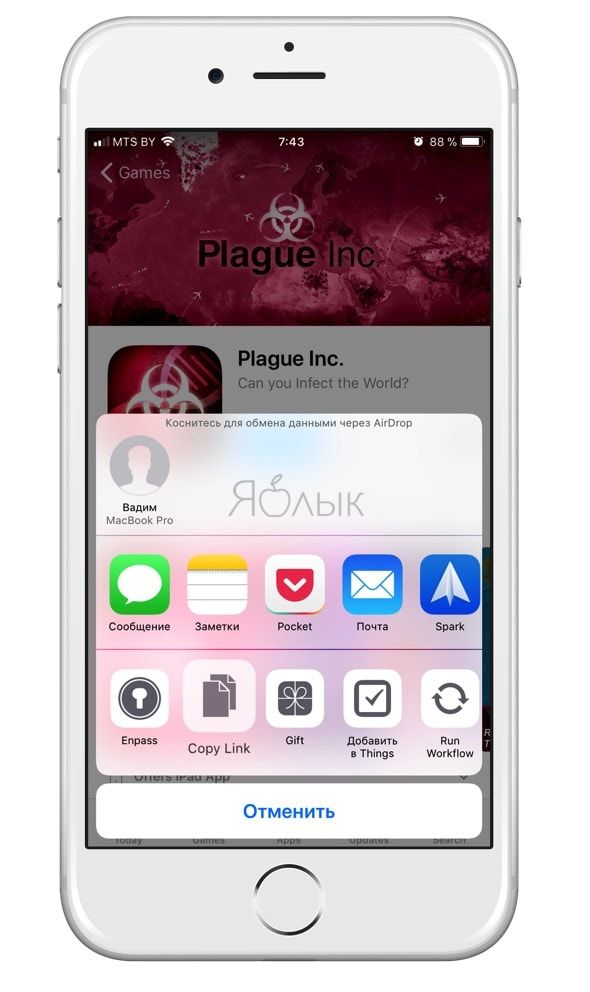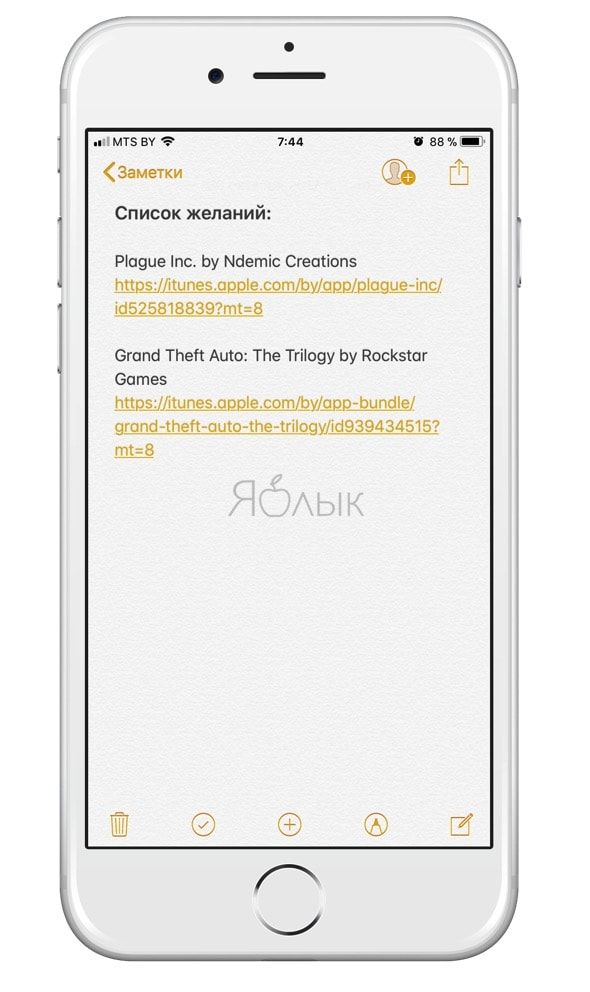В этом материале мы поговорим о списке желаний в App Store — довольно полезном элементе, благодаря которому можно откладывать на потом покупку или скачивание игр и программ. Что с ним случилось в iOS 11, что с этим делать и как дальше жить.
Подписаться на Яблык в Telegram — только полезные инструкции для пользователей iPhone, iPad и Mac t.me/yablykworld.
Есть ли список желаний App Store в iOS 11?
Плохие новости, господа — списку желаний в обновленном App Store, появившемся в iOS 11, не нашлось места. Причём эта учаcть постигла и интегрированного в iTunes элемента App Store — там его тоже больше нет (надежда конечно есть, потому как в новой корпоративной версии iTunes его уже вернули). Это означает, что получить доступ к списку желаний, над которым вы кропотливо работали можно только в том случае, если у вас остался мобильный гаджет с iOS 10 или более старой версией прошивки на борту.
Что же делать? С одной стороны — надеяться что в Apple одумаются и всё исправят, с другой стороны — пользоваться альтернативными решениями. Ниже мы предложим несколько вариантов замены некогда встроенному списку желаний в App Store.
Альтернативные варианты Списка желаний App Store
Lookmark
Это самая настоящая альтернатива списку желаний в App Store. Она работает не только с приложениями, но и с музыкой, фильмами и телешоу. Присутствуют сортировка по дате, поддержка категорий (аудиокниги, книги, iOS- и Mac-приложения, фильмы, музыка и подкасты), 3D Touch и виджет. Имеется расширение для Safari на Mac, позволяющее добавлять информацию и с компьютера.
Программа может даже автоматически отсканировать все приложения в браузере и предложить список, в котором вы уже отметите какие приложения добавить в список желаний.
Lookmark — приложение бесплатное, но имеет встроенную покупку, позволяющую отслеживать и получать уведомления об изменениях цен на контент.
Скачать Lookmark для iPhone, iPod touch и iPad
Workflow
Приложение для автоматизации процессов Workflow поможет в решении и нашего вопроса.
Скачать Workflow для iPhone, iPod touch и iPad
После установки самого приложения необходимо пройти на эту страничку Reddit и скачать специальную настройку с мобильного браузера устройства, на котором установлен Workflow (нажмите кнопку Download после описания возможностей в ветке Wishlist for App Store workflow — add, remove, check prices. Далее в приложении тапните по Get Workflow).
После всех подготовительных действий, при обнаружении контента который необходимо добавить в список желаний нажмите кнопку «Поделиться» → Запустить Workflow. В самой программе тапните на специальную кнопку-список желаний Wishlist.
Далее во всплывающем меню нажмите Add App.
Заметки
Ну и самым консервативным способом станет копирование ссылок в штатный заметочник. Тем более в iOS 11 программа Заметки стала отображать наглядное превью, а также появился удобный поиск.
Смотрите также: